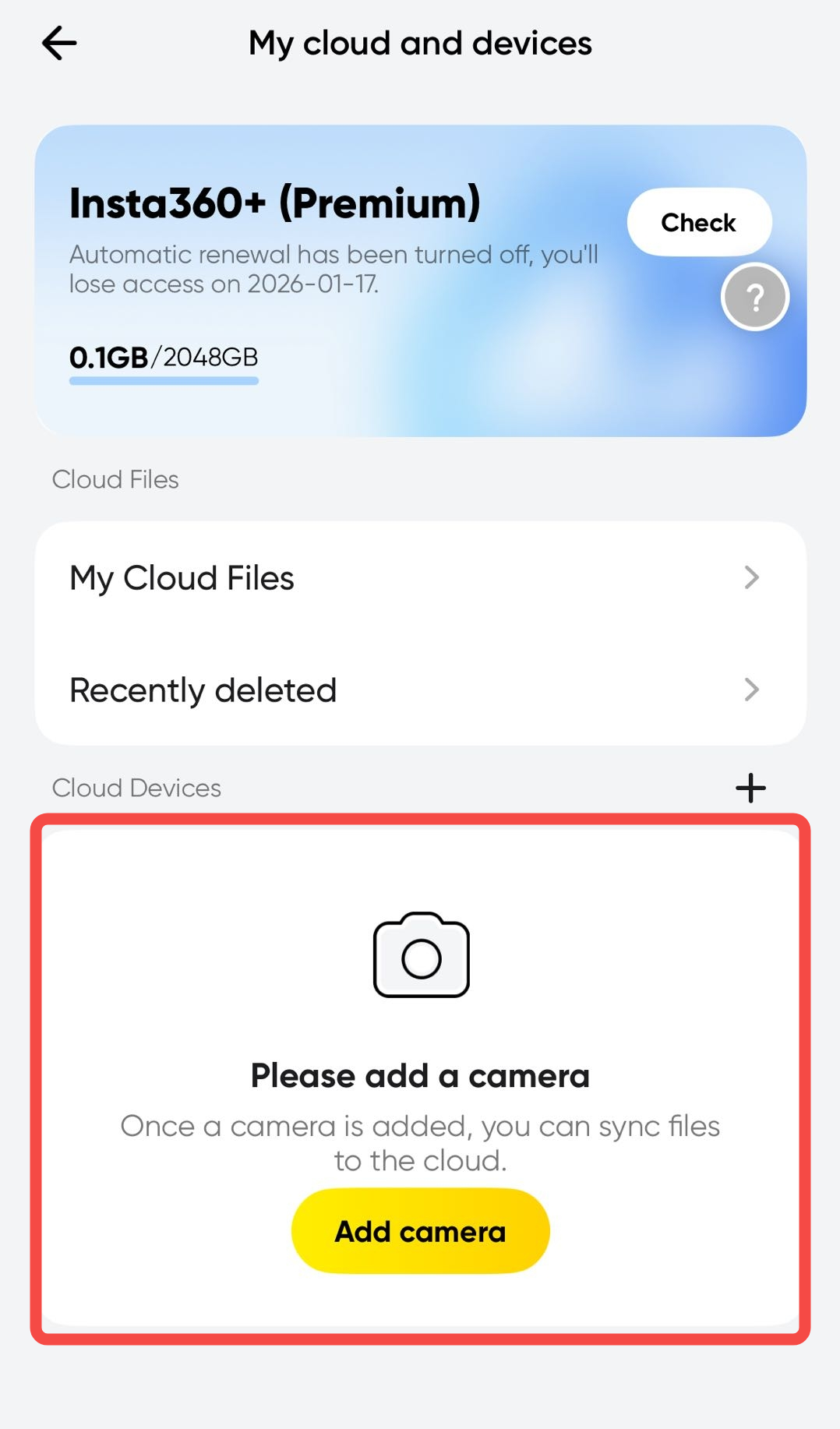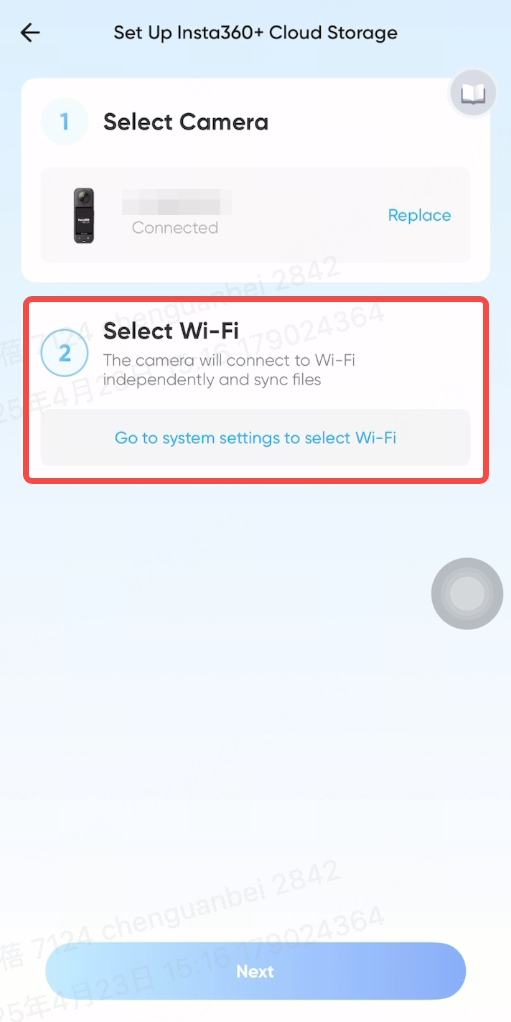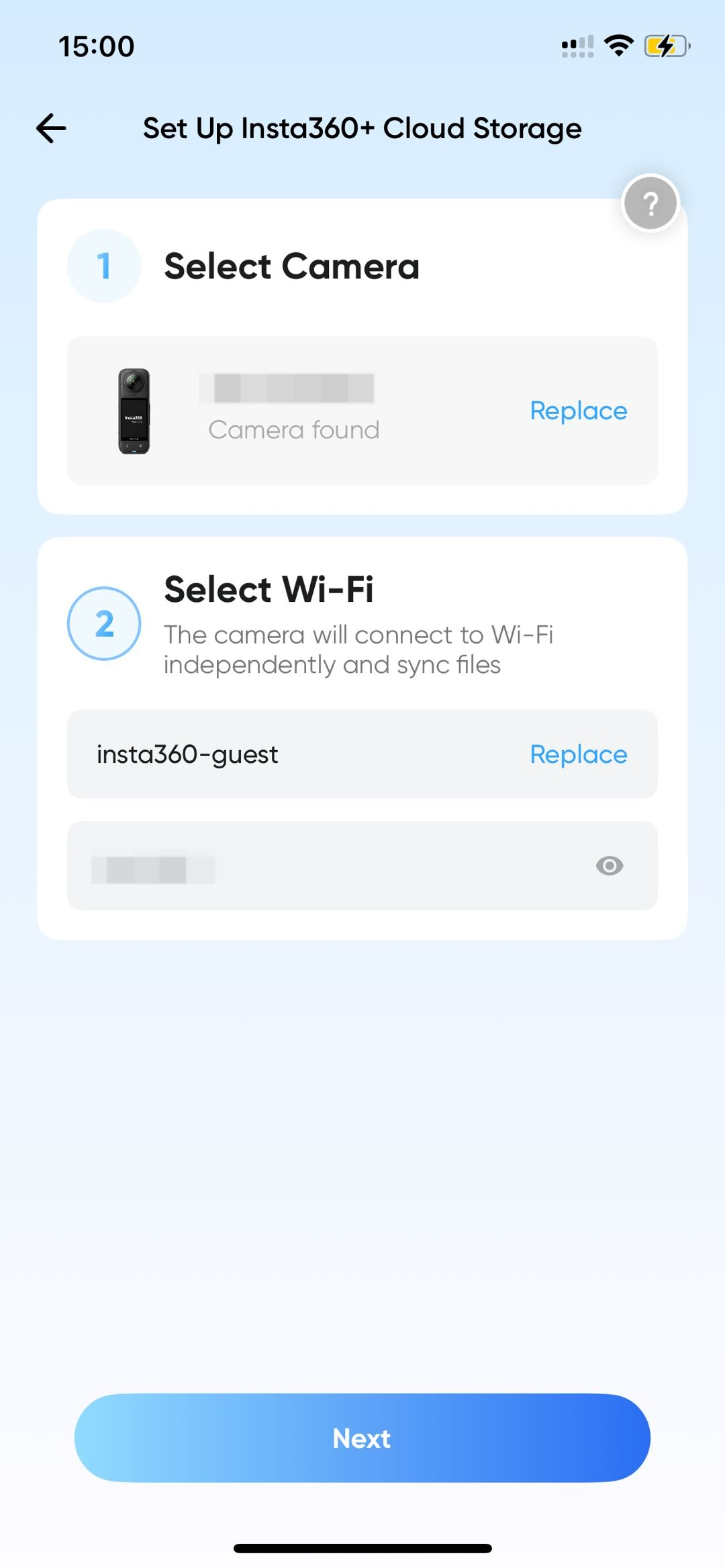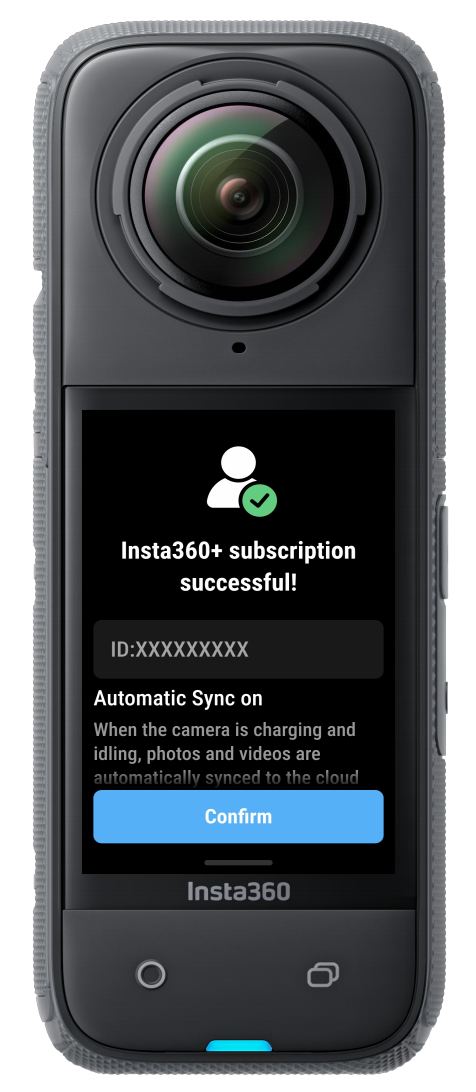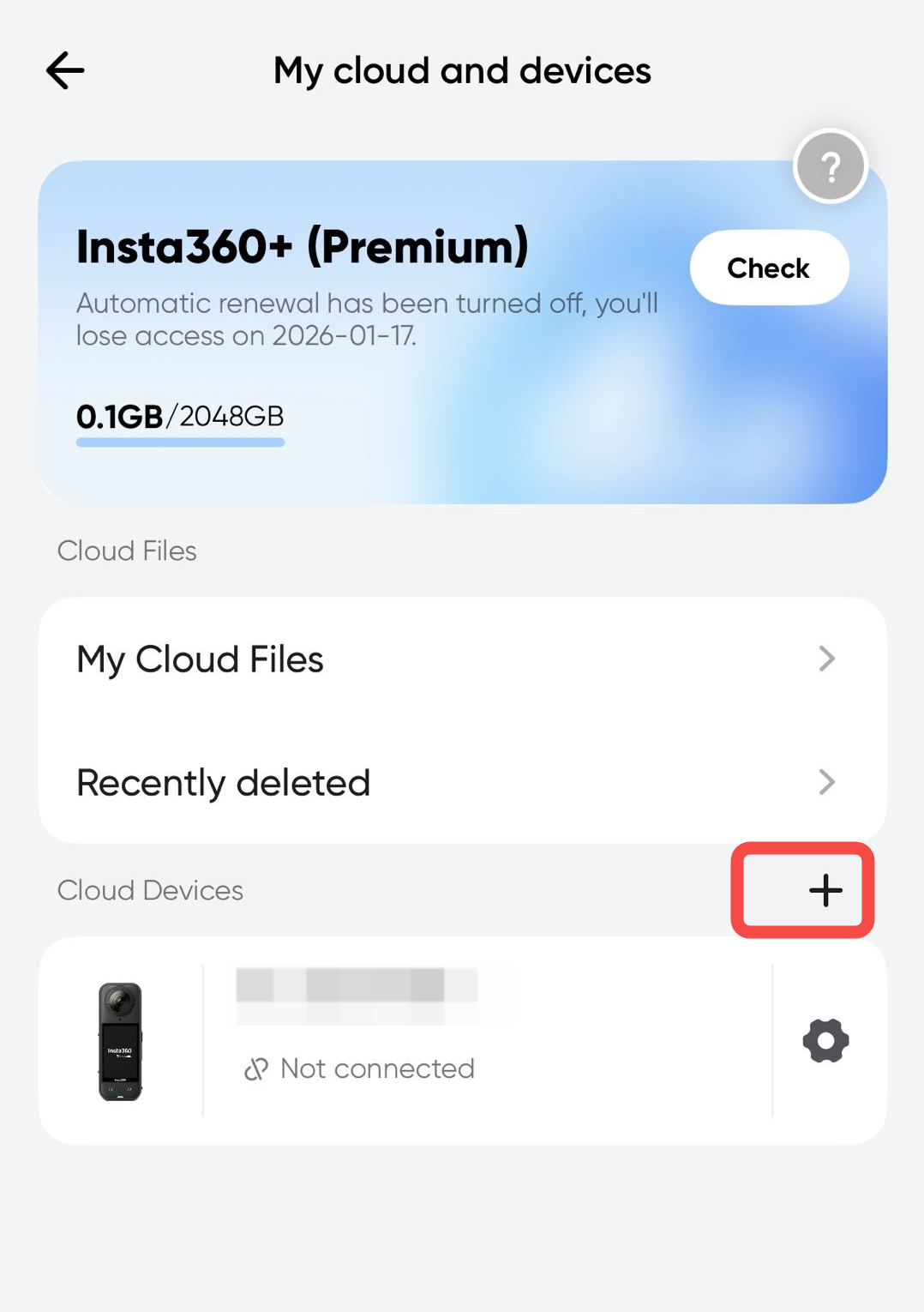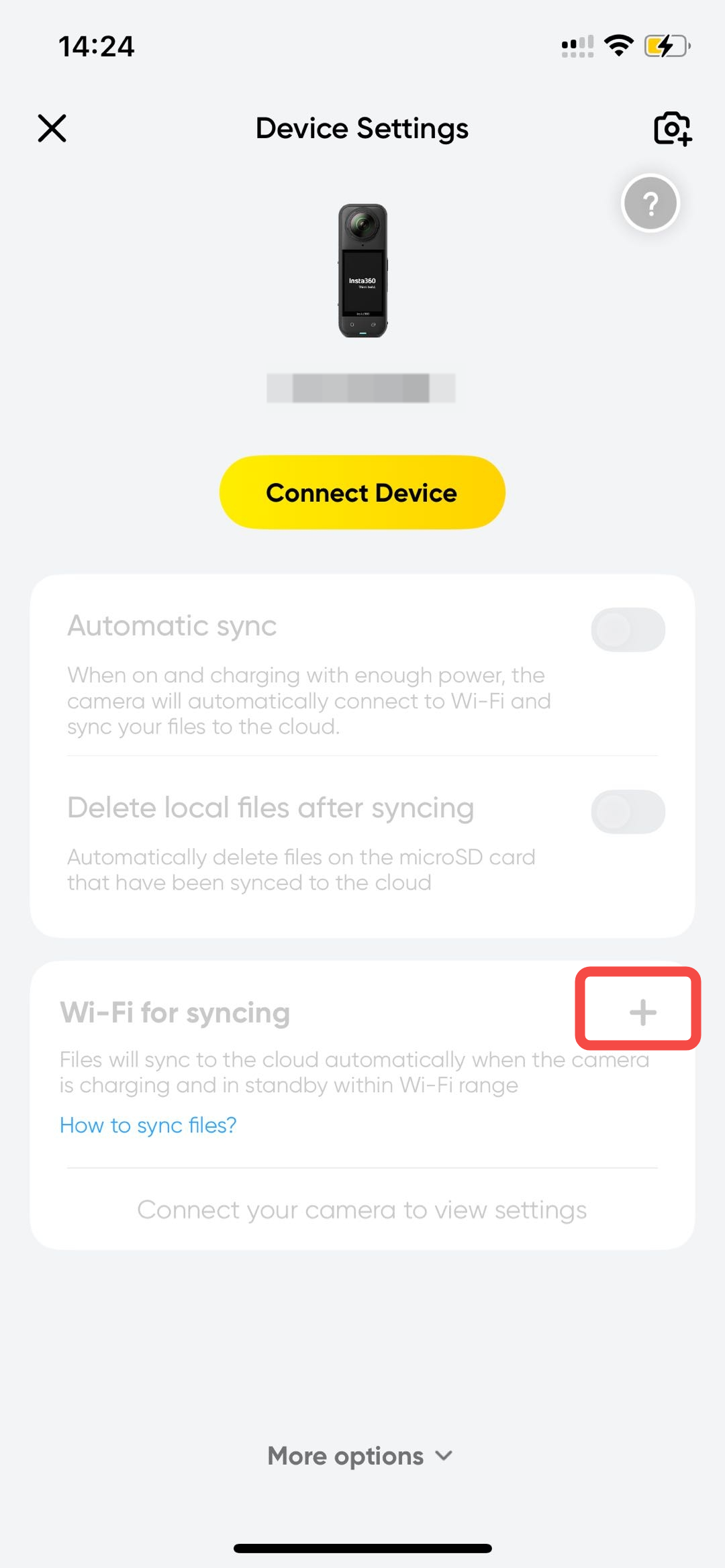設定
Insta360+に加入後、以下の手順に従ってカメラをペアリングしWi-Fiに接続すると、ファイルがクラウドに自動同期されます。
カメラのペアリングとWi-Fiの接続
- スマートフォンのBluetoothとWi-Fiを有効にしてから、カメラの電源を入れます。
- Insta360+に加入すると、カメラをアカウントとペアリングするためのポップアップがInsta360アプリに表示されます。 画面の指示に従ってペアリングします。
- または、Insta360+アカウントにログインし、アプリの設定 > マイ・クラウドスペースでカメラをペアリングします。
- リストからペアリングしたいカメラをシリアル番号によって選びます。 カメラのペアリング中は、ページを離れたりアプリを終了したりしないでください。 カメラのシリアル番号を確認する方法がわかりませんか? こちらをクリック
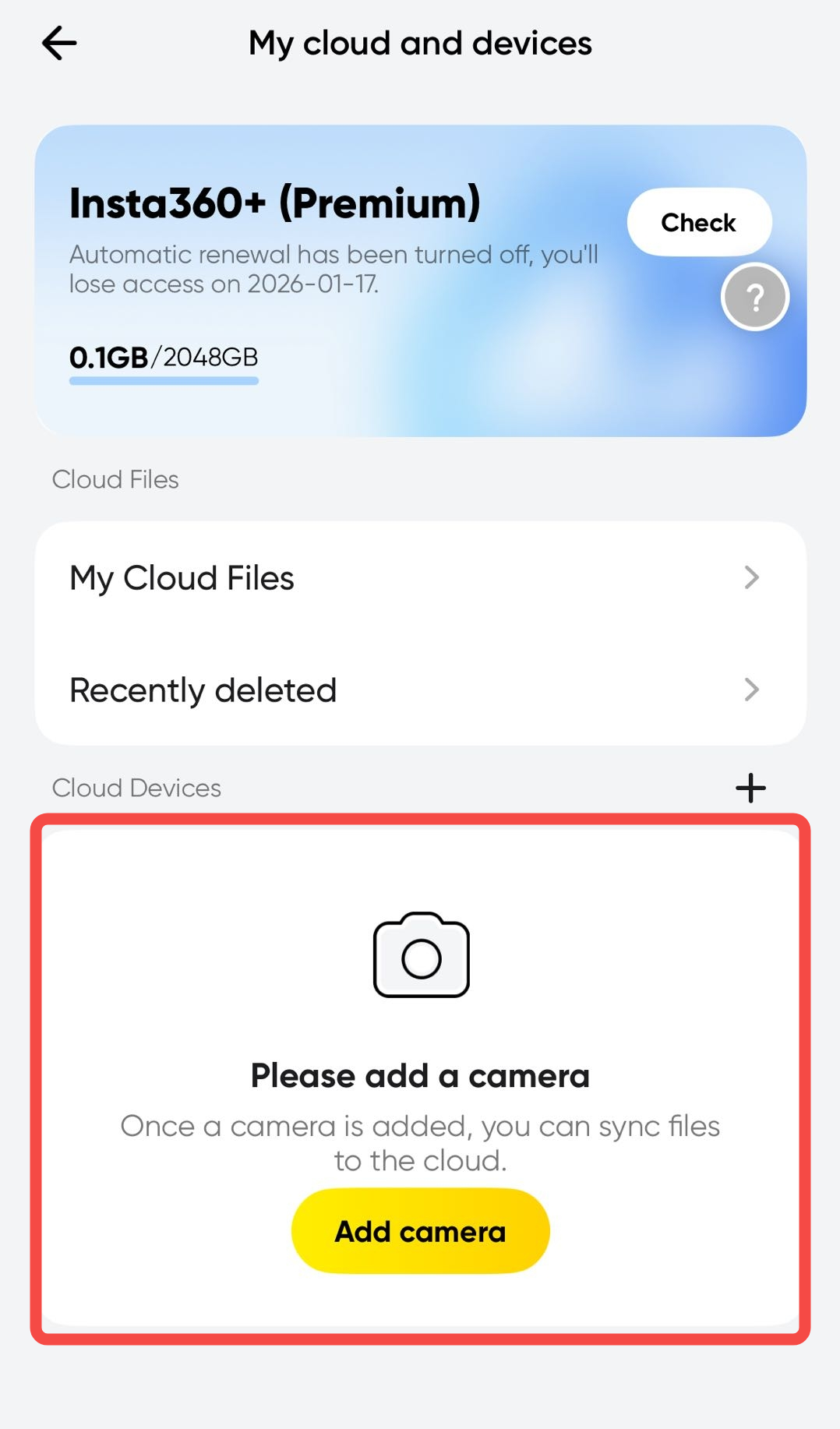
- ペアリングが完了したら、カメラをWi-Fiに接続できます。 「システム設定に移動してWi-Fiを選択する」をタップし、Wi-Fiネットワークを選択し、パスワードを入力します。 Wi-Fiにパスワードを設定していない場合は、「次へ」をタップします。
- Insta360 X4 Air/X5/X4:充電中でWi-Fiに接続している時、カメラは自動的にファイルをクラウドに同期します(自動同期はデフォルトで有効)。
- Insta360 X3:電源が入っておりWi-Fiに接続していれば、カメラは自動的にファイルをクラウドに同期します(自動同期はデフォルトで有効)。
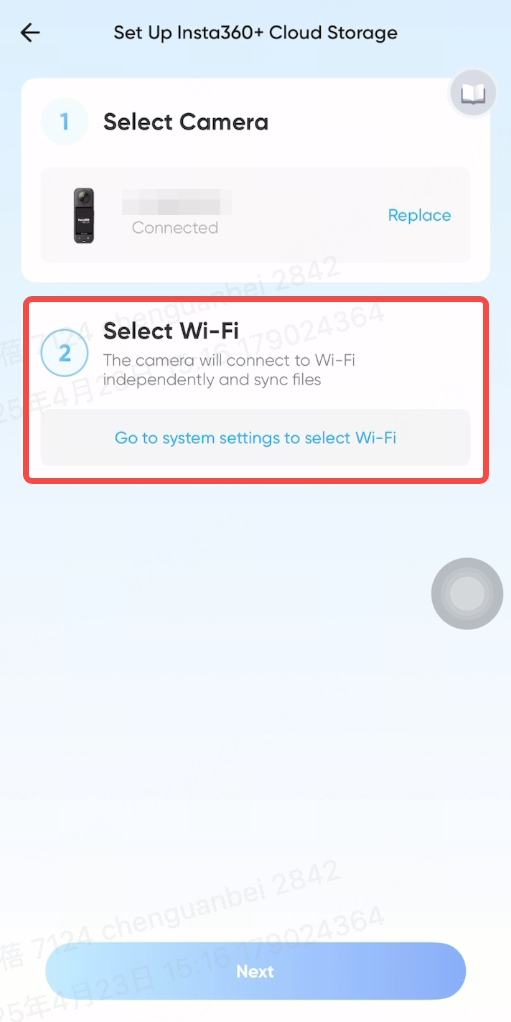
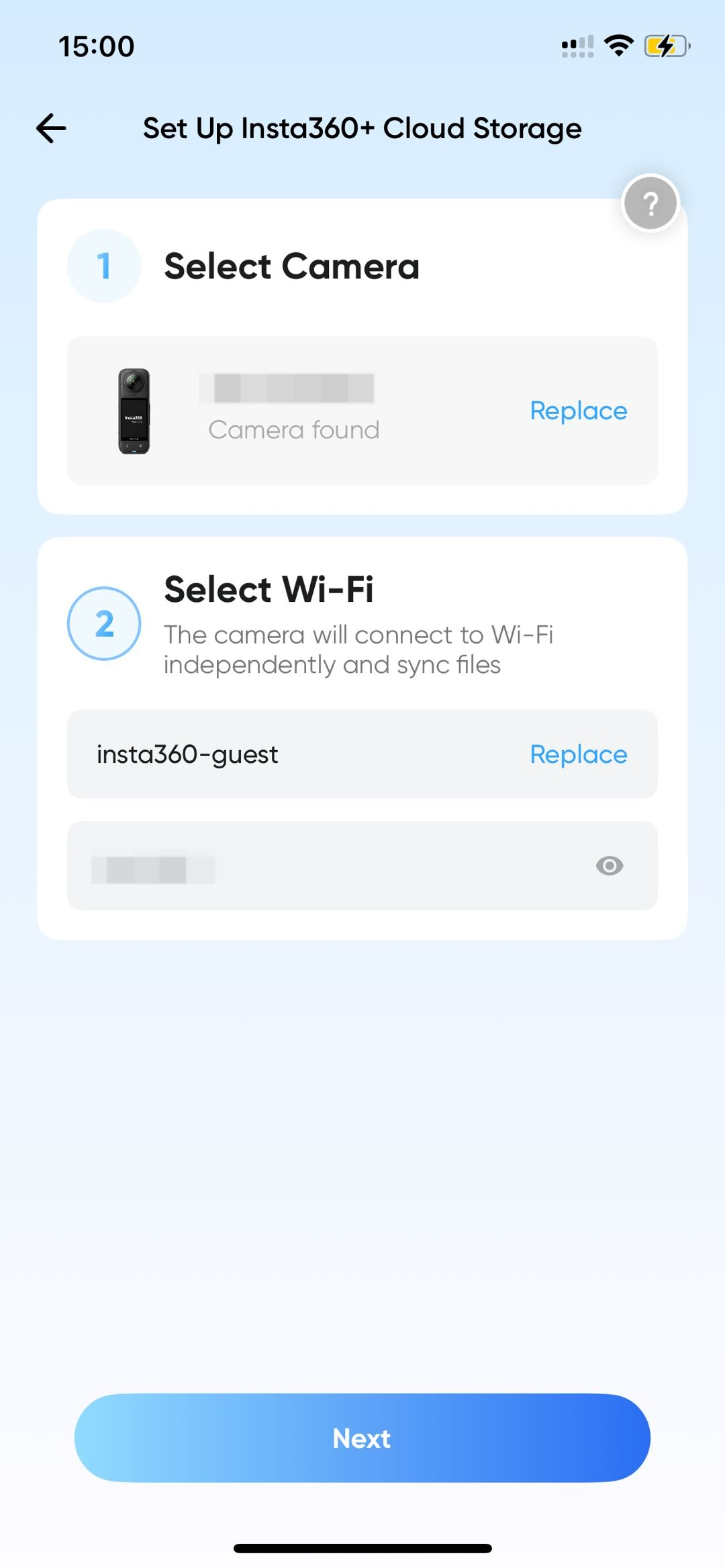
- Wi-Fiに接続したら、カメラ画面で「確認」をタップするとペアリングが完了します。 カメラのペアリング中は、アプリを起動したままにし、カメラの電源を入れたままにしておきます。 ペアリングに成功すると、カメラに「サブスクリプション成功」と表示されます。
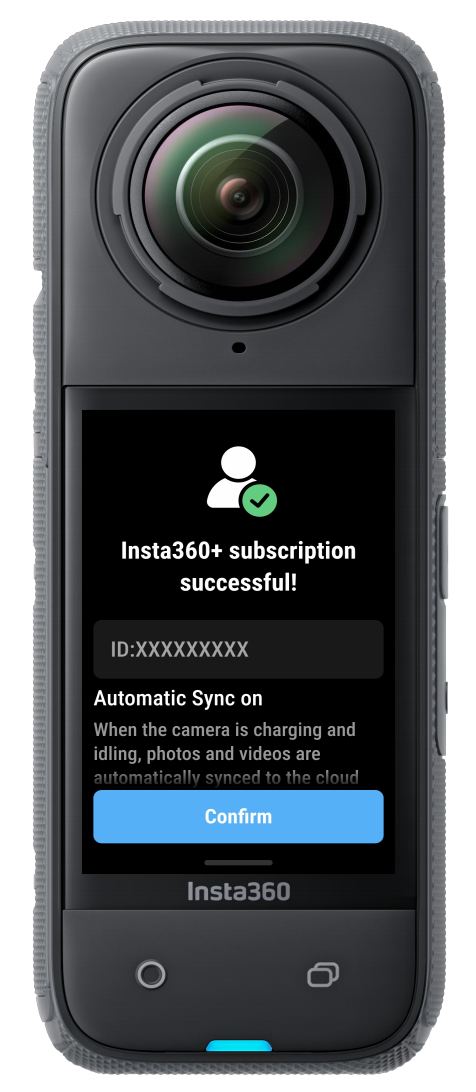
Insta360+アカウントは、複数のInsta360カメラとペアリングでき、複数のWi-Fiネットワークに接続することができます。
• 別のカメラを追加するには:
「マイ・クラウド&デバイス」にアクセスし、右上隅にある+アイコンをタップし、ペアリングしたいカメラを選択します。
注: 1つのInsta360+アカウントで複数のカメラをペアリングできますが、各カメラは一度に1つのInsta360+アカウントにしかペアリングできません。 カメラがペアリングしているアカウントを変更する場合は、はじめに現在のアカウントからペアリングを解除する必要があります。
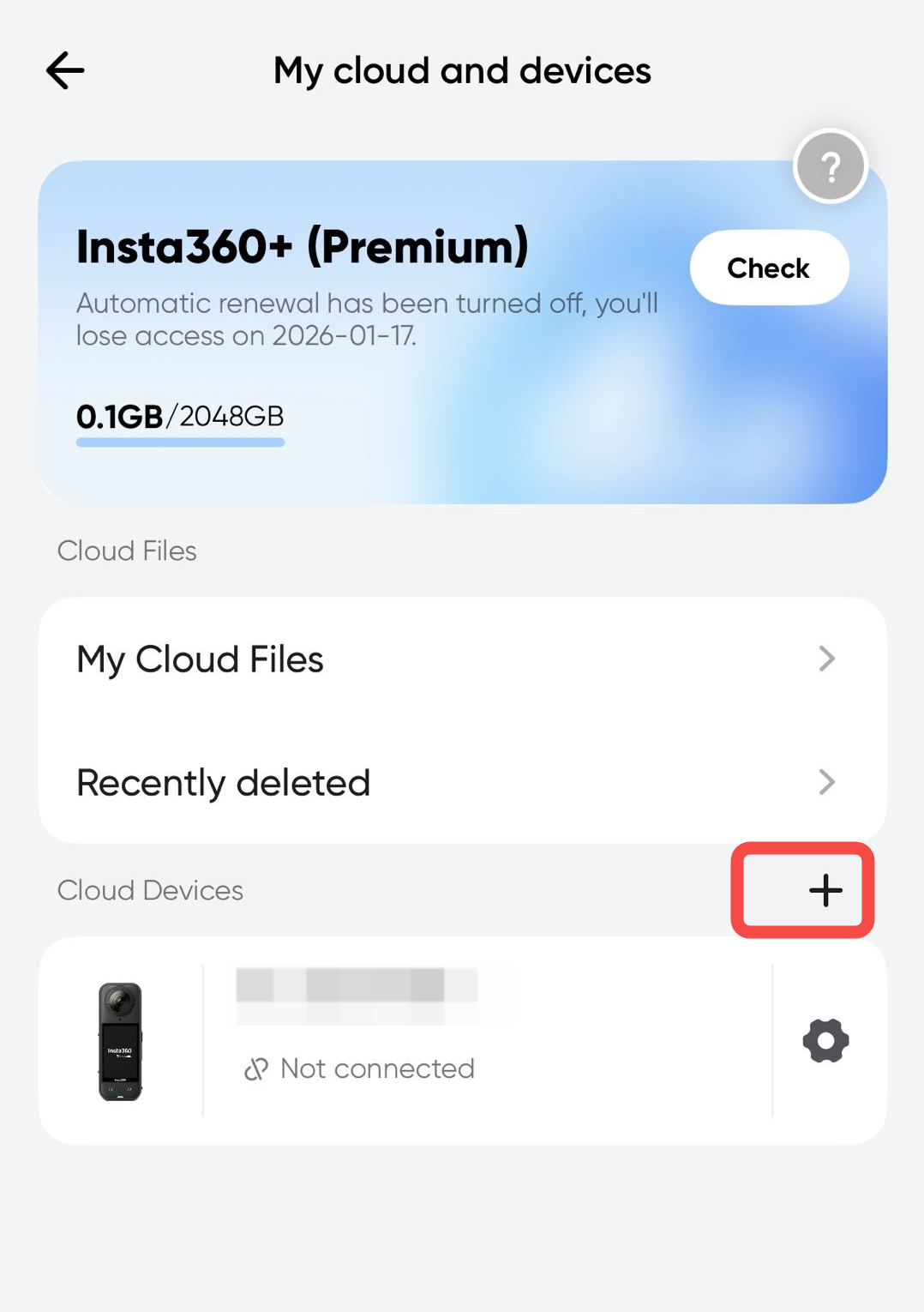
• 別のWi-Fiネットワークを追加するには:
カメラをInsta360アプリに接続して「クラウドカメラ管理」にアクセスします。 カメラをタップして「デバイス設定」に入ります。 「同期用Wi-Fi」の隣にある + アイコンをタップし、新しいWi-Fiネットワークを追加します。
ペアリングに失敗した場合は、以下を確認してください:
- ファームウェアとInsta360アプリの両方が最新バージョンにアップデートされていることを確認します。
- カメラが他のアカウントとペアリングされていないことを確認します。 ペアリングされている場合は、新しいアカウントをペアリングする前に、現在のアカウントのペアリングを解除します。
- Wi-Fi接続が安定していること、正しいパスワードが入力されていることを確認します。
- 電話番号の紐付けやその他の認証が必要な公衆Wi-Fiを使用している場合は、接続に失敗する可能性があります。 この場合は、別のWi-Fiに切り替えてからもう一度試してみてください。